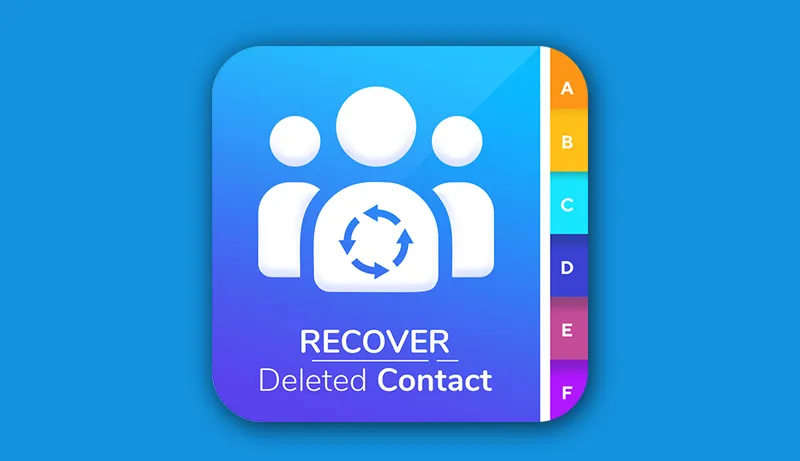Nếu có lỡ tay xóa mất danh bạ quan trọng trên điện thoại Android hoặc trên Gmail, bạn cũng không cần phải lo lắng quá. Vì bạn có thể hoàn toàn khôi phục lại danh bạ đã bị xóa.
Bạn đang đọc: Khôi phục danh bạ trong Gmail và điện thoại Android thật dễ dàng
Với những thiết bị chạy hệ điều hành Android của Google, danh bạ của người dùng sẽ được đồng bộ hóa cùng Gmail. Do đó nếu có lỡ tay xóa mất một vài số liên hệ trên điện thoại, khoảng vài tiếng đến một ngày sau, liên hệ đó cũng sẽ bị xóa trên Gmail.
Tuy nhiên Google cung cấp cho người dùng một tính năng khá hữu ích để người dùng có thể khôi phục lại danh sách liên hệ với thời gian tối đa là 30 ngày. Nếu bạn đã xóa danh bạ quá 30 ngày thì không thể khôi phục lại được bằng cách này.
Khôi phục danh bạ bị xóa trên Gmail
Bước 1: Trước hết bạn cần đăng nhập tài khoản Gmail cá nhân trên máy tính.
Bước 2: Mở danh bạ Gmail bằng cách click chọn Danh bạ (Contacts) trong danh sách Google Apps phía trên bên phải màn hình.
Bạn cũng có thể truy cập thẳng vào Danh bạ tại địa chỉ https://contacts.google.com.
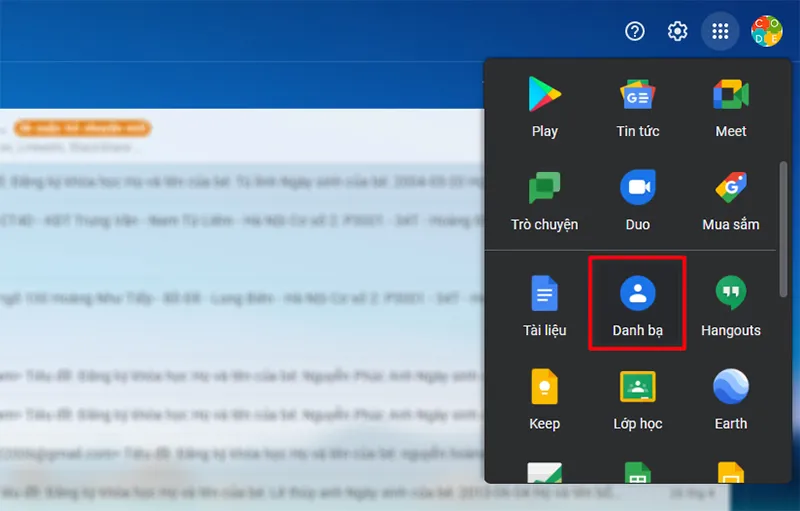
Bước 3: Tại giao diện mới xuất hiện, tìm biểu tượng bánh răng cưa của Trình Cài đặt ở góc trên bên phải cửa sổ rồi click vào.
Ở menu thả xuống, nhấn chọn Hủy các thay đổi.
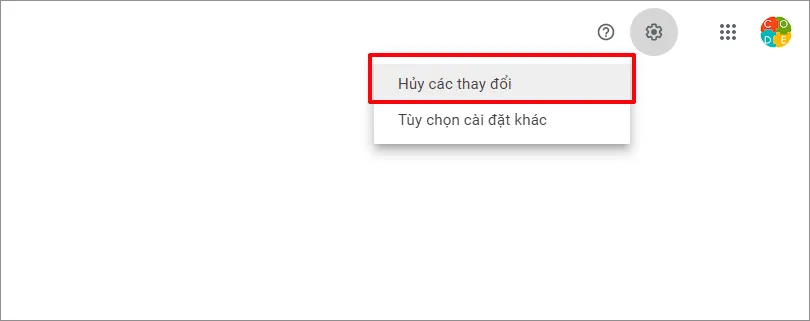
Bước 4: Lựa chọn thời điểm muốn khôi phục lại danh bạ, cách đây 10 phút/1 giờ/1ngày/1 tuần hay tuỳ chỉnh tối đa là 30 ngày trước, sau đó bấm nút Xác nhận.
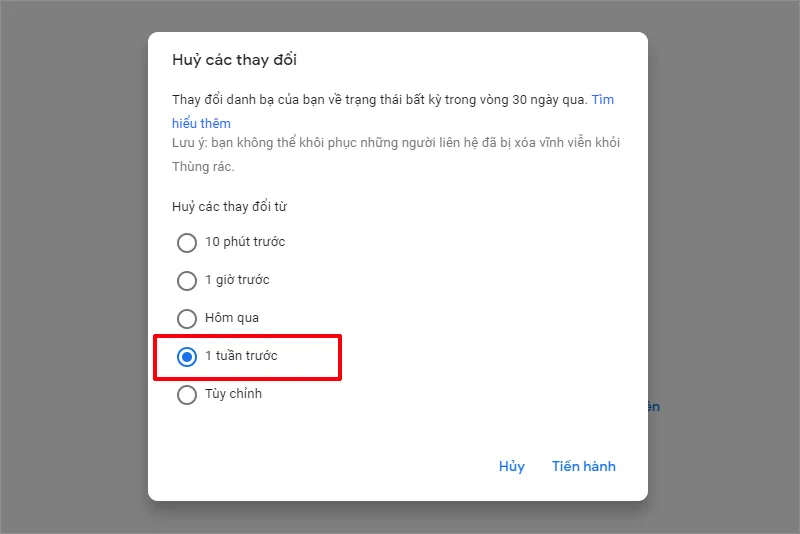
Lưu ý là tất cả những thay đổi bạn thực hiện sau thời điểm khôi phục, ví dụ như chỉnh sửa liên hệ, đổi tên, thay số điện thoại, bao gồm cả liên hệ vừa mới xóa mà bạn cần khôi phục… đều sẽ không được lưu lại sau thao tác này.
Khôi phục danh bạ bị xóa trên điện thoại Android
Để lấy lại danh bạ hoặc một vài liên hệ bị xóa trên điện thoại Android, đầu tiên bạn cần đảm bảo danh bạ của mình đã được đồng bộ, sao lưu với tài khoản Google/Gmail.
Tiếp theo, thực hiện các bước giống hệt với khôi phục danh bạ Gmail ở trên.
Bước cuối cùng là bạn quay trở lại điện thoại và thực hiện đồng bộ danh bạ với Gmail vừa khôi phục. Cụ thể, vào Cài đặt > Cloud và Tài khoản > Tài khoản > Chọn tài khoản đồng bộ.
1. Sao lưu danh bạ trên điện thoại Android
Bạn cần thiết lập tài khoản Google trên điện thoại của mình để thực hiện các bước tiếp theo.
– Bước 1: Mở ứng dụng Cài đặt trên điện thoại của bạn > Chọn Tài khoản và sao lưu > Chọn Sao lưu và khôi phục.
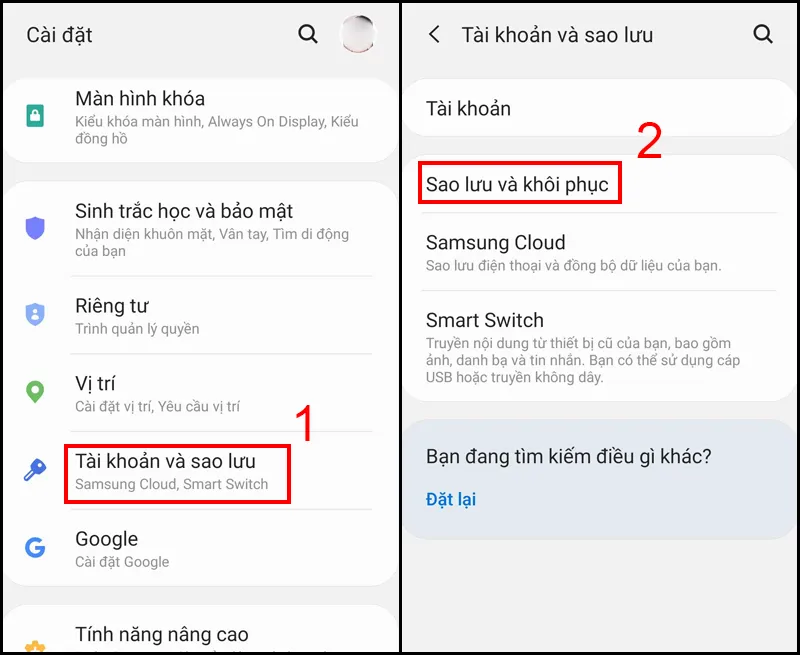
– Bước 2: Trong mục Tài khoản Google chọn Sao lưu dữ liệu của bạn > Nhấn vào thanh trượt để bật tự động sao lưu dữ liệu đến tài khoản Google của bạn.
Tìm hiểu thêm: Dịch tài liệu sang ngôn ngữ khác trên Google Docs
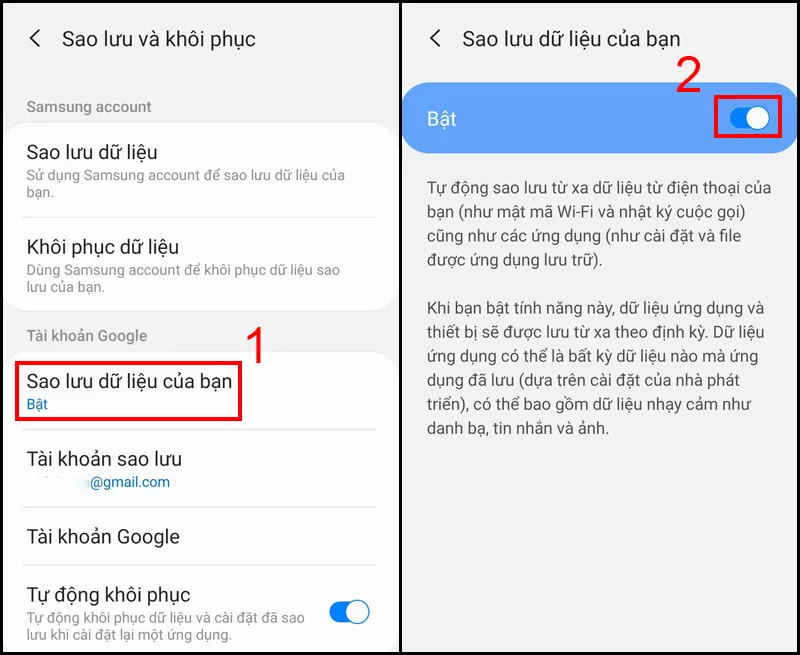
2. Khôi phục danh bạ trên điện thoại Android
– Bước 1: Mở ứng dụng Cài đặt > Chọn Google.
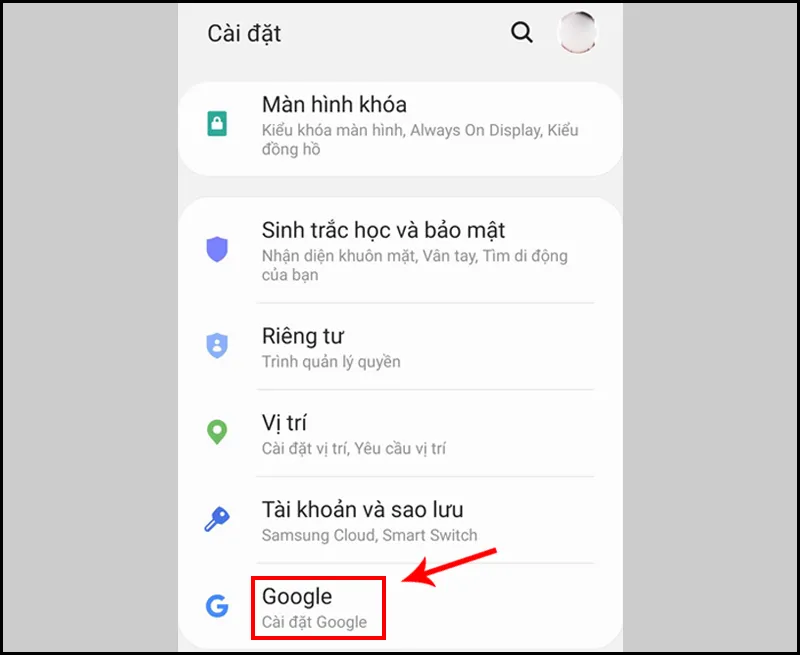
– Bước 2: Trong mục Dịch vụ chọn Thiết lập và khôi phục > Khôi phục danh bạ.
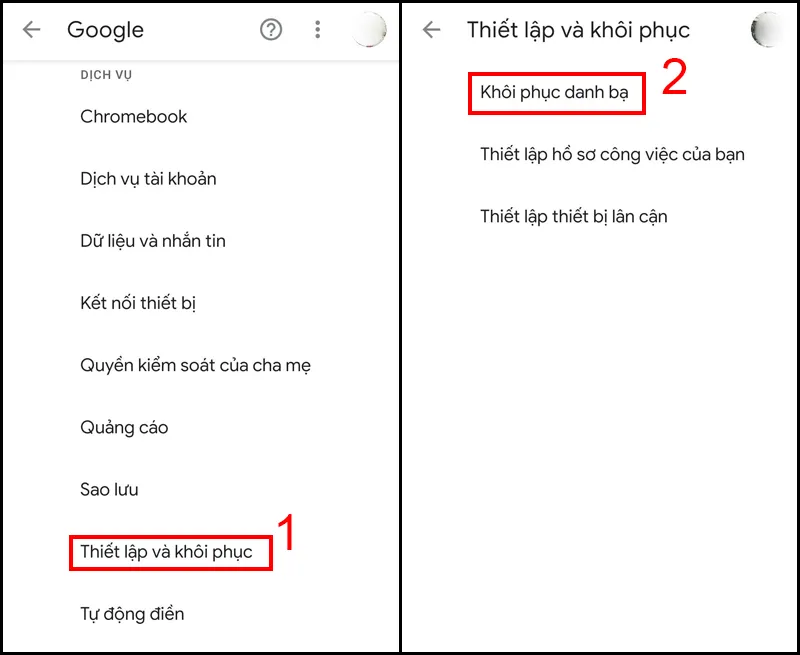
– Bước 3: Tại mục khôi phục danh bạ, nhấn Từ tài khoản > Chọn tài khoản Google bạn muốn khôi phục > Chọn Thiết bị hiện tại trong mục Sao lưu thiết bị.
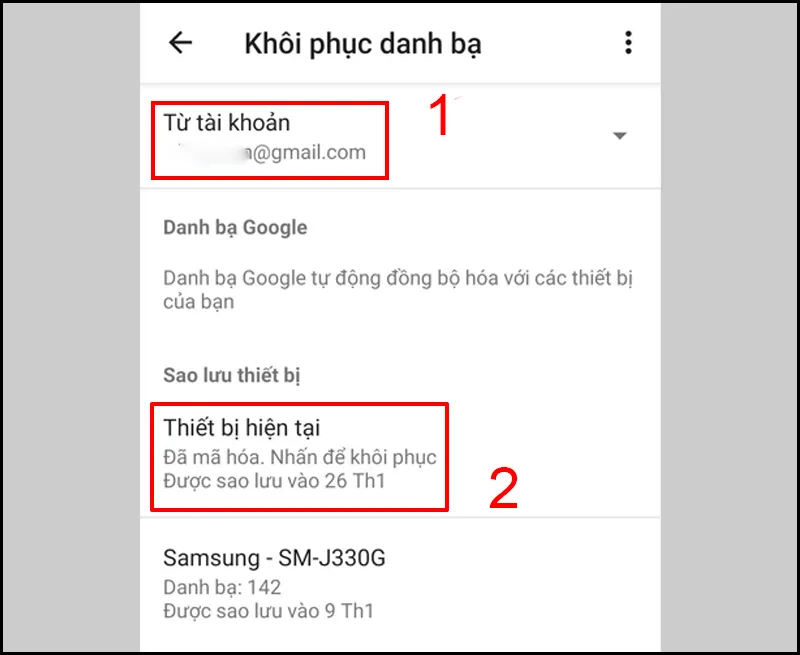
– Bước 4: Chọn Khôi phục > Đợi đến khi thông báo Khôi phục danh bạ trong nền xuất hiện là hoàn tất.
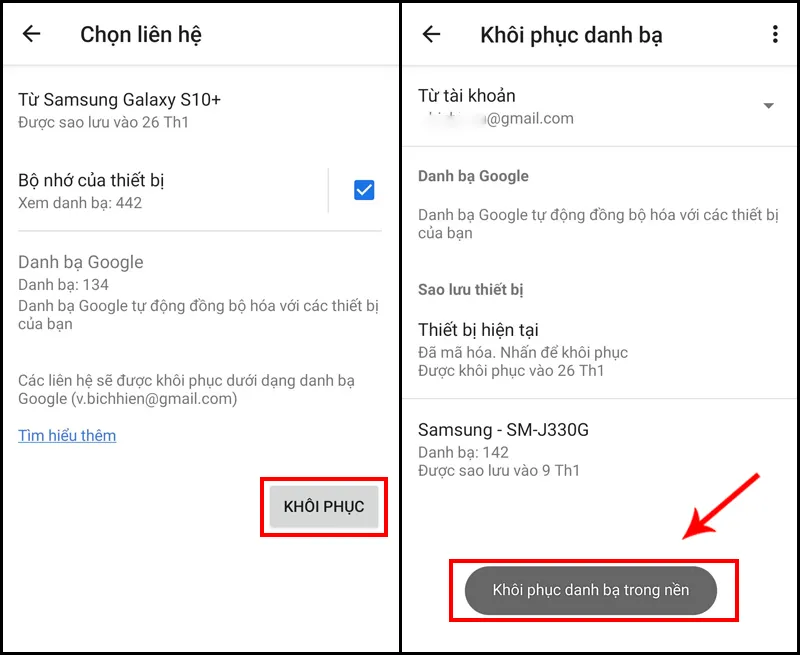
>>>>>Xem thêm: Cách theo dõi lịch sử duyệt web của người dùng chung qua WiFi cực dễ
Lưu ý: Khi khôi phục danh bạ điện thoại thì chỉ có những người liên hệ chưa có tên được khôi phục để tránh sự trùng lặp. Các mục liên hệ được khôi phục cũng được đồng bộ với Tài khoản Google và các thiết bị khác của bạn.
Có thể đánh giá tính năng đồng bộ danh bạ này thực sự tuyệt vời, bạn sẽ không cần phải lo lắng danh bạ của mình gặp vấn đề khi có sự cố xảy ra trên điện thoại hay tài khoản Gmail. Hãy thử để thấy kết quả nhé. Chúc bạn thành công!
- Hướng dẫn chặn tin nhắn Viber trên điện thoại
- Cách sao lưu khôi phục tin nhắn Viber trên điện thoại dễ dàng nhất
- Tổng hợp phím tắt Google Chrome trên Windows, Linux, macOS
Thế giới thủ thuật